Jeśli regularnie pracujesz z dokumentami PDF i zapisujesz je w Dokumentach Google, aby przeczytać je później, to Pokaż PDF w GViewer, rozszerzenie do przeglądarki Chrome, może być bardzo przydatnym narzędziemdla Ciebie. To proste rozszerzenie umożliwia bezpośrednie przesyłanie załączników PDF z Gmaila do Dokumentów Google. Po instalacji dodaje się mały przycisk obok opcji Wyświetl w wiadomościach e-mail z załącznikami PDF lub tekstowymi. Wystarczy kliknąć ten przycisk, aby natychmiast wyświetlić lub zapisać dokument w Dokumentach Google.
Po zainstalowaniu dodawany jest mały przycisk między Widok i Pobieranie opcje. Kliknij ten przycisk, a plik otworzy się automatycznie w przeglądarce Dokumentów Google.

Dokumenty Google otworzą się w nowej karcie z dokumentem PDF. U góry strony znajdziesz dwie opcje: Zapisz w Dokumentach Google i Pobierz oryginał. Po kliknięciu przycisku Zapisz w Dokumentach Google przycisk, plik zostanie natychmiast zapisany, a u góry strony pojawi się powiadomienie.
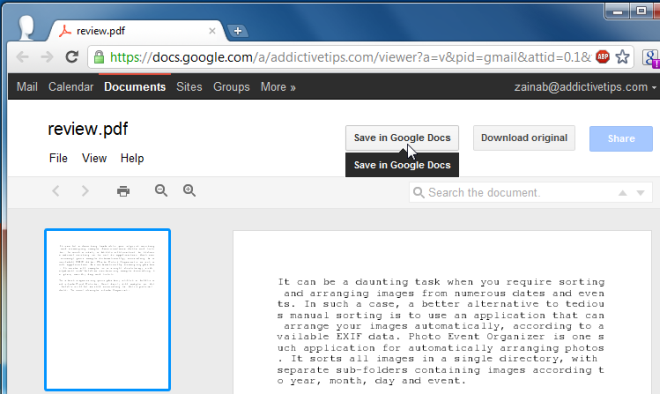
Rozszerzenie jest przydatne, ponieważ obsługuje dwacele; umożliwia przeglądanie plików PDF bezpośrednio w Dokumentach Google zamiast w przeglądarce, dzięki czemu nie trzeba ich przesyłać osobno, a chociaż jest to rzadkie, pliki PDF mogą być również zainfekowane, dzięki czemu użytkownik jest chroniony, gdy plik nie jest pobrany do system. Jest to również przydatne, jeśli nie lubisz oglądać plików PDF w Chrome, które mogą zacząć się przeciągać, jeśli Twój plik jest duży lub po prostu nie wyświetla podglądu stron, dopóki plik nie zostanie całkowicie załadowany.
Rozszerzenie można poprawić, dodając przyciskaby zapisać plik bezpośrednio w Dokumentach Google. Obecnie musisz najpierw otworzyć plik, a następnie zapisać go w Dokumentach Google. Chociaż możesz nie chcieć zapisać wszystkich plików, dla tych, które zdecydujesz się zapisać, można umieścić dodatkowy przycisk.
Wcześniej opisywaliśmy podobne rozszerzenie o nazwieZałączniki do dokumentów w Gmailu, które pozwalają zapisywać wszystkie rodzaje załączników w Dokumentach Google. To rozszerzenie ma tę samą funkcjonalność, ale obsługuje tylko dokumenty PDF i tekstowe. Dzięki temu nie musisz już męczyć się z pobieraniem dokumentów, a następnie przesyłaniem ich do Dokumentów Google. Zainstaluj rozszerzenie z linku poniżej i zapisz pliki PDF w Dokumentach Google za pomocą jednego lub dwóch kliknięć.
Zainstaluj Pokaż PDF w GViewer dla Chrome






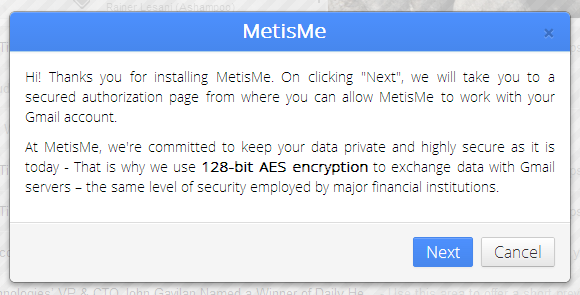






Komentarze